ກະວີ:
Charles Brown
ວັນທີຂອງການສ້າງ:
10 ກຸມພາ 2021
ວັນທີປັບປຸງ:
1 ເດືອນກໍລະກົດ 2024

ເນື້ອຫາ
Adobe Illustrator ກຳ ລັງແຕ້ມຊອບແວທີ່ໃຊ້ໃນການສ້າງກາຟິກ vector. Adobe Illustrator ໄດ້ຖືກພັດທະນາຮ່ວມກັບ Adobe Photoshop ເພື່ອເປັນຜະລິດຕະພັນເສີມ, ແລະຖືກ ນຳ ໃຊ້ເພື່ອສ້າງໂລໂກ້, ຮູບແຕ້ມ, ກາຕູນແລະຕົວອັກສອນ ສຳ ລັບການຈັດຮູບພາບຂອງຈິງຂອງ Adobe Photoshop. ໂປແກຼມລຸ້ນ ໃໝ່ ນີ້, ຈາກ Adobe Illustrator CS ຫາ CS5, ມີຄຸນລັກສະນະ ໃໝ່ ຫຼາຍຢ່າງເຊັ່ນ: ເພີ່ມແອບພິເຄຊັນສາມມິຕິແລະແປງແທ້. ຖ້າທ່ານສົນໃຈກ່ຽວກັບ ໜ້າ ທີ່ພື້ນຖານແລະການ ນຳ ໃຊ້ຂອງ Adobe Illustrator, ນີ້ແມ່ນ ຄຳ ແນະ ນຳ ສັ້ນໆກ່ຽວກັບຄວາມເປັນໄປໄດ້.
ເພື່ອກ້າວ
 ສະຖານທີ່ທີ່ດີທີ່ຈະເລີ່ມຕົ້ນແມ່ນການອອກແບບໂປສເຕີໃນ Adobe Illustrator. ນີ້ຈະສອນທ່ານກ່ຽວກັບວິທີການສ້າງເອກະສານເປົ່າ, ບາງບົດເລື່ອງພື້ນຖານແລະການແກ້ໄຂສີ, ແລະວິທີການສ້າງຜະລິດຕະພັນ.
ສະຖານທີ່ທີ່ດີທີ່ຈະເລີ່ມຕົ້ນແມ່ນການອອກແບບໂປສເຕີໃນ Adobe Illustrator. ນີ້ຈະສອນທ່ານກ່ຽວກັບວິທີການສ້າງເອກະສານເປົ່າ, ບາງບົດເລື່ອງພື້ນຖານແລະການແກ້ໄຂສີ, ແລະວິທີການສ້າງຜະລິດຕະພັນ.  ຫຼັງຈາກສ້າງໂປສເຕີ, ລອງສ້າງແຜ່ນພັບໃນ Adobe Illustrator, ເຊິ່ງຕ້ອງການຄວາມຮູ້ເພີ່ມເຕີມກ່ຽວກັບຄວາມສູງ, ຄວາມກວ້າງ, ຂະ ໜາດ ແລະຮູບແບບ.
ຫຼັງຈາກສ້າງໂປສເຕີ, ລອງສ້າງແຜ່ນພັບໃນ Adobe Illustrator, ເຊິ່ງຕ້ອງການຄວາມຮູ້ເພີ່ມເຕີມກ່ຽວກັບຄວາມສູງ, ຄວາມກວ້າງ, ຂະ ໜາດ ແລະຮູບແບບ. ເຖິງຢ່າງໃດກໍ່ຕາມ, ຖ້າແຜນການຂອງທ່ານແມ່ນເພື່ອສ້າງຮູບພາບທີ່ສາມາດໃຊ້ໃນ Photoshop, ທ່ານສາມາດເລີ່ມຕົ້ນໂດຍການຮຽນຮູ້ການ ນຳ ໃຊ້ເຄື່ອງມືແຕ້ມແບບພື້ນຖານທີ່ສຸດໃນຊອບແວກ່ອນ, ເຊິ່ງແມ່ນເຄື່ອງມື Pen. ໃຊ້ເຄື່ອງມືປາກກາເພື່ອແຕ້ມຮູບ ທຳ ມະດາເພື່ອສ້າງໂລໂກ້ທີ່ສັບສົນ. ເພື່ອບໍ່ໃຫ້ເກີດຄວາມສັບສົນກ່ຽວກັບວິທີການ ນຳ ໃຊ້ສິ່ງ ອຳ ນວຍຄວາມສະດວກ, ໃຫ້ໃຊ້ການເຕີມສີຂາວແລະເຮັດໃຫ້ສາຍສີ ດຳ. ປ່ອຍໃຫ້ຜົນກະທົບ, ສີສັນ, ແລະສີເປັນເວລາ ໜຶ່ງ ແລະສຸມໃສ່ການແຕ້ມຮູບຂອງທ່ານກ່ອນ.
ເຖິງຢ່າງໃດກໍ່ຕາມ, ຖ້າແຜນການຂອງທ່ານແມ່ນເພື່ອສ້າງຮູບພາບທີ່ສາມາດໃຊ້ໃນ Photoshop, ທ່ານສາມາດເລີ່ມຕົ້ນໂດຍການຮຽນຮູ້ການ ນຳ ໃຊ້ເຄື່ອງມືແຕ້ມແບບພື້ນຖານທີ່ສຸດໃນຊອບແວກ່ອນ, ເຊິ່ງແມ່ນເຄື່ອງມື Pen. ໃຊ້ເຄື່ອງມືປາກກາເພື່ອແຕ້ມຮູບ ທຳ ມະດາເພື່ອສ້າງໂລໂກ້ທີ່ສັບສົນ. ເພື່ອບໍ່ໃຫ້ເກີດຄວາມສັບສົນກ່ຽວກັບວິທີການ ນຳ ໃຊ້ສິ່ງ ອຳ ນວຍຄວາມສະດວກ, ໃຫ້ໃຊ້ການເຕີມສີຂາວແລະເຮັດໃຫ້ສາຍສີ ດຳ. ປ່ອຍໃຫ້ຜົນກະທົບ, ສີສັນ, ແລະສີເປັນເວລາ ໜຶ່ງ ແລະສຸມໃສ່ການແຕ້ມຮູບຂອງທ່ານກ່ອນ.  ເມື່ອທ່ານມີຄວາມ ຊຳ ນານໃນການໃຊ້ເຄື່ອງມືປາກກາ, ທ່ານສາມາດລອງແຕ້ມບາງຢ່າງຕັ້ງແຕ່ເລີ່ມຕົ້ນຈົນເຖິງສິ້ນສຸດ.
ເມື່ອທ່ານມີຄວາມ ຊຳ ນານໃນການໃຊ້ເຄື່ອງມືປາກກາ, ທ່ານສາມາດລອງແຕ້ມບາງຢ່າງຕັ້ງແຕ່ເລີ່ມຕົ້ນຈົນເຖິງສິ້ນສຸດ.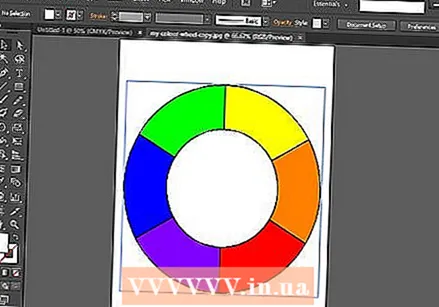 ຂັ້ນຕອນຕໍ່ໄປແມ່ນຮຽນຮູ້ການ ນຳ ໃຊ້ເຄື່ອງມື Shape ແລະ Pathfinder. ຖ້າທ່ານ ກຳ ລັງໃຊ້ເຄື່ອງມື Pen ເພື່ອແຕ້ມຮູບຕ່າງໆແລະພົບວ່າຮູບຊົງຕ່າງໆບໍ່ສົມບູນແບບ, ທ່ານຍັງສາມາດໃຊ້ເຄື່ອງມືຮູບຮ່າງໄດ້. ໃຊ້ເຄື່ອງມືທີ່ມີຮູບຮ່າງເພື່ອແຕ້ມຮູບໃບລານ, ຮູບສີ່ຫລ່ຽມມົນ, ຮູບສີ່ຫລ່ຽມມົນ, ສາມຫລ່ຽມແລະຮູບດາວ.
ຂັ້ນຕອນຕໍ່ໄປແມ່ນຮຽນຮູ້ການ ນຳ ໃຊ້ເຄື່ອງມື Shape ແລະ Pathfinder. ຖ້າທ່ານ ກຳ ລັງໃຊ້ເຄື່ອງມື Pen ເພື່ອແຕ້ມຮູບຕ່າງໆແລະພົບວ່າຮູບຊົງຕ່າງໆບໍ່ສົມບູນແບບ, ທ່ານຍັງສາມາດໃຊ້ເຄື່ອງມືຮູບຮ່າງໄດ້. ໃຊ້ເຄື່ອງມືທີ່ມີຮູບຮ່າງເພື່ອແຕ້ມຮູບໃບລານ, ຮູບສີ່ຫລ່ຽມມົນ, ຮູບສີ່ຫລ່ຽມມົນ, ສາມຫລ່ຽມແລະຮູບດາວ.  ທ່ານຍັງສາມາດທົດສອບຄວາມສາມາດຂອງທ່ານໃນການໃຊ້ເຄື່ອງມື Pathfinder ຜ່ານການສອນນີ້ກ່ຽວກັບການສ້າງຮູບຮ່າງ. ເຄື່ອງມືນີ້ຊ່ວຍສ້າງຮູບຊົງແລະວັດຖຸທີ່ສັບສົນ.
ທ່ານຍັງສາມາດທົດສອບຄວາມສາມາດຂອງທ່ານໃນການໃຊ້ເຄື່ອງມື Pathfinder ຜ່ານການສອນນີ້ກ່ຽວກັບການສ້າງຮູບຮ່າງ. ເຄື່ອງມືນີ້ຊ່ວຍສ້າງຮູບຊົງແລະວັດຖຸທີ່ສັບສົນ.  ຫລັງຈາກຮຽນຮູ້ວິທີການແຕ້ມຮູບໃນ Illustrator, ຈົ່ງກ້າວຕໍ່ໄປທີ່ຈະໃຊ້ປຸ່ມສະຫຼັບແລະສີສັນ. ເລີ່ມຫຼີ້ນຮອບໆດ້ວຍສີສັນແລະປ່ຽນສີຂອງການເຕີມແລະເສັ້ນຂອງການແຕ້ມ, ໂດຍໃຊ້ປຸ່ມສີຂອງທ່ານ.
ຫລັງຈາກຮຽນຮູ້ວິທີການແຕ້ມຮູບໃນ Illustrator, ຈົ່ງກ້າວຕໍ່ໄປທີ່ຈະໃຊ້ປຸ່ມສະຫຼັບແລະສີສັນ. ເລີ່ມຫຼີ້ນຮອບໆດ້ວຍສີສັນແລະປ່ຽນສີຂອງການເຕີມແລະເສັ້ນຂອງການແຕ້ມ, ໂດຍໃຊ້ປຸ່ມສີຂອງທ່ານ. 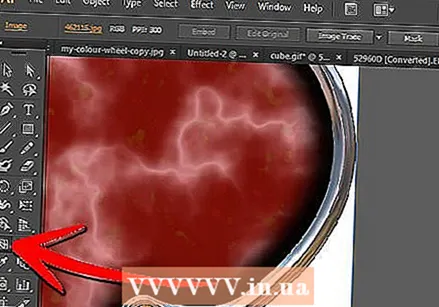 ທ່ານຍັງສາມາດສະ ໝັກ gradient ໂດຍໃຊ້ເຄື່ອງມື Net. ແນວຄວາມຄິດພື້ນຖານແມ່ນວ່າທ່ານໃຊ້ຊຸດສີ ສຳ ລັບຮູບພາບທີ່ຮາບພຽງຫລື 2D, gradients ເພື່ອເຮັດໃຫ້ຮູບພາບຂອງທ່ານມີຮູບສາມມິຕິ, ແລະຈາກນັ້ນເຄື່ອງມື Net ເພື່ອເຮັດໃຫ້ຮູບພາບຂອງທ່ານມີຄວາມເປັນຈິງ.
ທ່ານຍັງສາມາດສະ ໝັກ gradient ໂດຍໃຊ້ເຄື່ອງມື Net. ແນວຄວາມຄິດພື້ນຖານແມ່ນວ່າທ່ານໃຊ້ຊຸດສີ ສຳ ລັບຮູບພາບທີ່ຮາບພຽງຫລື 2D, gradients ເພື່ອເຮັດໃຫ້ຮູບພາບຂອງທ່ານມີຮູບສາມມິຕິ, ແລະຈາກນັ້ນເຄື່ອງມື Net ເພື່ອເຮັດໃຫ້ຮູບພາບຂອງທ່ານມີຄວາມເປັນຈິງ.  ທົດສອບຄວາມສາມາດຂອງທ່ານໃນການໃຊ້ເຄື່ອງມືສີໃນບົດແນະ ນຳ ນີ້ໂດຍການແຕ້ມຮູບແຮມເບີເກີຕັ້ງແຕ່ເລີ່ມຕົ້ນຈົນເຖິງ: ແຕ້ມແຮມເບີເກີໃນ Adobe Illustrator.
ທົດສອບຄວາມສາມາດຂອງທ່ານໃນການໃຊ້ເຄື່ອງມືສີໃນບົດແນະ ນຳ ນີ້ໂດຍການແຕ້ມຮູບແຮມເບີເກີຕັ້ງແຕ່ເລີ່ມຕົ້ນຈົນເຖິງ: ແຕ້ມແຮມເບີເກີໃນ Adobe Illustrator.  ເພື່ອສະຫຼຸບທຸກຢ່າງທີ່ທ່ານໄດ້ຮຽນຮູ້, ທ່ານສາມາດສືບຕໍ່ເດີນ ໜ້າ ແລະສ້າງໂລໂກ້ແລະບັດທຸລະກິດສ່ວນຕົວຂອງທ່ານເອງ. ສິ່ງທີ່ ສຳ ຄັນ, ຫຼັງຈາກຜ່ານການສອນເປັນແຕ່ລະບາດກ້າວ, ດຽວນີ້ທ່ານສາມາດເລີ່ມແຕ້ມໂລໂກ້ແລະກຽມຮູບແບບງ່າຍໆ. ເຖິງຢ່າງໃດກໍ່ຕາມ, ຖ້າທ່ານຍັງມີບັນຫາໃນການເຂົ້າໃຈຊອບແວ, ທ່ານສາມາດປະຕິບັດຕາມ ຄຳ ແນະ ນຳ ຂ້າງລຸ່ມນີ້ກ່ຽວກັບວິທີການສ້າງໂລໂກ້.
ເພື່ອສະຫຼຸບທຸກຢ່າງທີ່ທ່ານໄດ້ຮຽນຮູ້, ທ່ານສາມາດສືບຕໍ່ເດີນ ໜ້າ ແລະສ້າງໂລໂກ້ແລະບັດທຸລະກິດສ່ວນຕົວຂອງທ່ານເອງ. ສິ່ງທີ່ ສຳ ຄັນ, ຫຼັງຈາກຜ່ານການສອນເປັນແຕ່ລະບາດກ້າວ, ດຽວນີ້ທ່ານສາມາດເລີ່ມແຕ້ມໂລໂກ້ແລະກຽມຮູບແບບງ່າຍໆ. ເຖິງຢ່າງໃດກໍ່ຕາມ, ຖ້າທ່ານຍັງມີບັນຫາໃນການເຂົ້າໃຈຊອບແວ, ທ່ານສາມາດປະຕິບັດຕາມ ຄຳ ແນະ ນຳ ຂ້າງລຸ່ມນີ້ກ່ຽວກັບວິທີການສ້າງໂລໂກ້.  ສຳ ລັບສິ່ງທ້າທາຍທີ່ໃຫຍ່ກວ່ານີ້, ລອງຊອກຫາຮູບພາບ. ນີ້ແມ່ນການແນະ ນຳ ທີ່ດີ ສຳ ລັບບາງເຄື່ອງມືທີ່ກ້າວ ໜ້າ ໃນ Adobe Illustrator.
ສຳ ລັບສິ່ງທ້າທາຍທີ່ໃຫຍ່ກວ່ານີ້, ລອງຊອກຫາຮູບພາບ. ນີ້ແມ່ນການແນະ ນຳ ທີ່ດີ ສຳ ລັບບາງເຄື່ອງມືທີ່ກ້າວ ໜ້າ ໃນ Adobe Illustrator.



